こんにちは!サブ管理人です。
スマホの乗り換えや機種変更のタイミングは面倒に思っていても、いつかくるものですね。
アプリの移行は、アカウントでログインするだけでいいものもあれば、バックアップが必要な場合もあります。
今回はメッセージアプリの「+メッセージ(プラスメッセージ)」の移行のことについて記載します。
プラスメッセージアプリは、アカウント作成は不要で電話番号を知っている相手同士で利用すると、 SMS より多くのデータをやりとりすることができ、別途料金も発生しません。
ドコモ、au、ソフトバンクだけでなく格安SIMでもアプリを入れれば使える場合もあります。
プラスメッセージにはメッセージデータのバックアップ・復元機能や、ユーザー情報の引き継ぎ機能があります。
乗り換えの際にもデータ移行の手順を踏めば内容も引き続き新しい機種でも使えるようになります。
今回はプラスメッセージでバックアップ・復元機能について記載します。

バックアップがあれば、万が一の場合にも安心につながりますので、たまにバックアップ作業をしておくのもいいかもしれませんね。
※ iPhone ⇄ Android では、バックアップ・復元はできません。
メッセージルームごとにメッセージ履歴を保存することで、テキストデータの保存は可能ですが、写真や動画は保存できません。
プラスメッセージでバックアップするには
プラスメッセージはアプリの機能でバックアップを取ることができます。
アプリのアカウント画面からタップで進めるだけなので、意外と手間なくできます。
あらかじめ必要なものは、バックアップデータの保存場所です。
プラスメッセージのバックアップ保存場所はどこ?
プラスメッセージでバックアップするには、データの保存場所が必要です。
Android は Google ドライブもしくはSDカードに、iPhone は iCloud にバックアップを取ります。
SDカードは対応している機種のみになりますので、機種を変える場合は変更元・変更先の機種共にSDカードに対応していることが必要です。
SDカード自体持っていない場合もありますので、Android スマホの場合は Google アカウントがあれば使える Google ドライブを使うのが手っ取り早いかもしれません。
プラスメッセージのバックアップ先のアカウントにログインした状態にして保存場所が準備できたら、スマホのアプリで操作します。
プラスメッセージ バックアップの方法・手順
プラスメッセージでメッセージデータのバックアップをとる方法の手順です。
※ Android バージョン13 で +メッセージ docomo を使っての手順になります。
アプリの仕様は docomo 版・au 版・Softbank 版のいずれも基本は同じですが、OS のバージョン等で異なる場合がありますことご了承ください。
※プラスメッセージアプリのテーマカラーはミントに設定しています。
アプリのマイページ > 「設定」をタップ > 設定画面の「メッセージ 」をタップ > 「バックアップ・復元」をタップします。
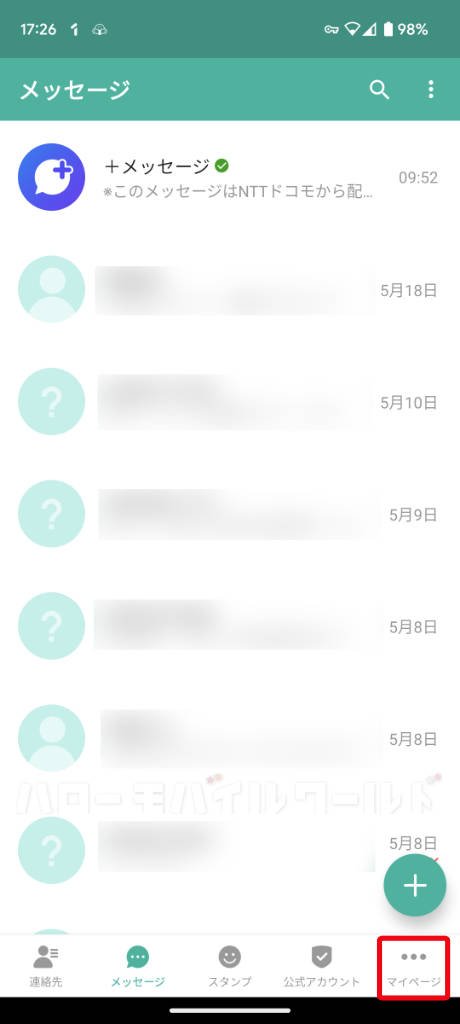
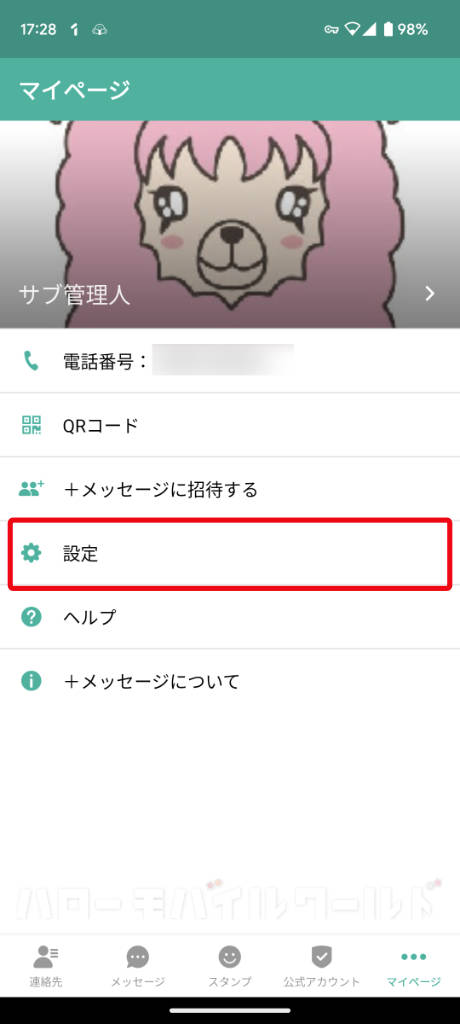
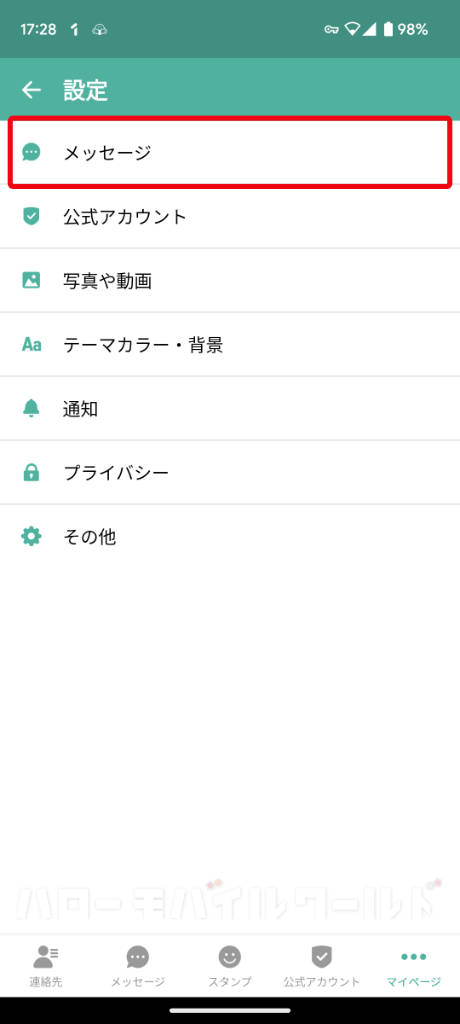
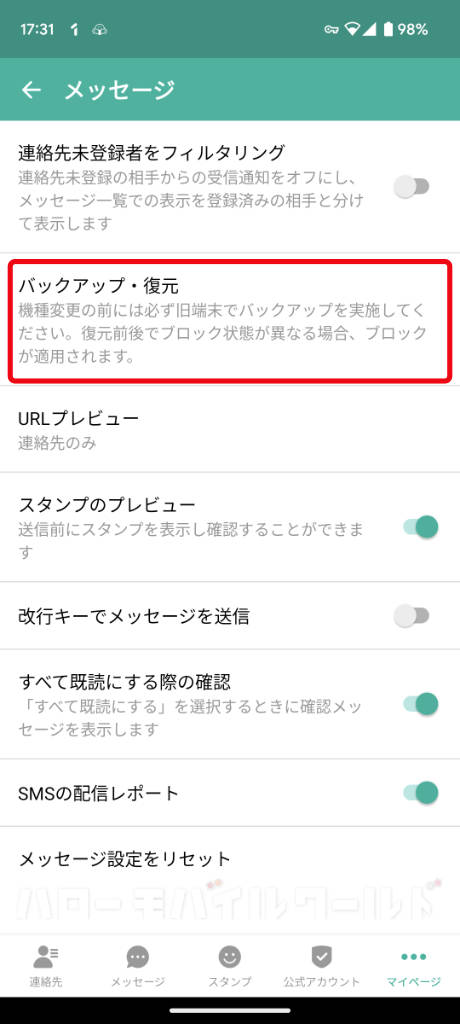
バックアップ・復元画面で「写真や動画を含める」「すべてのメッセージをバックアップ」にチェックが入っていることを確認して「バックアップを開始」をタップします。
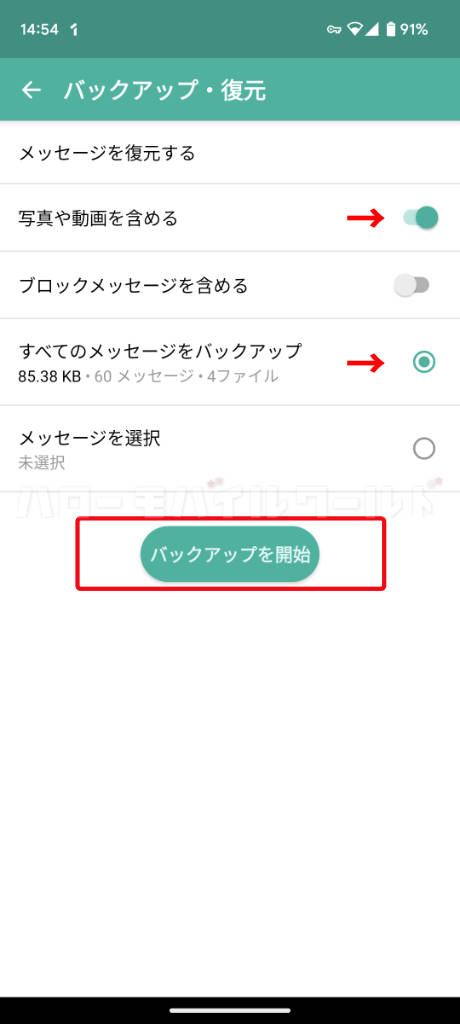
バックアップ先「SDカード / 端末内 / Google ドライブ」と表示部分をタップします。
「Google ドライブにバックアップをする場合は Google アカウントにログインする必要があります。」と表示されます。
先ほどの手順でバックアップデータ保存先の Google アカウントにログインをしているので「確認」をタップします。
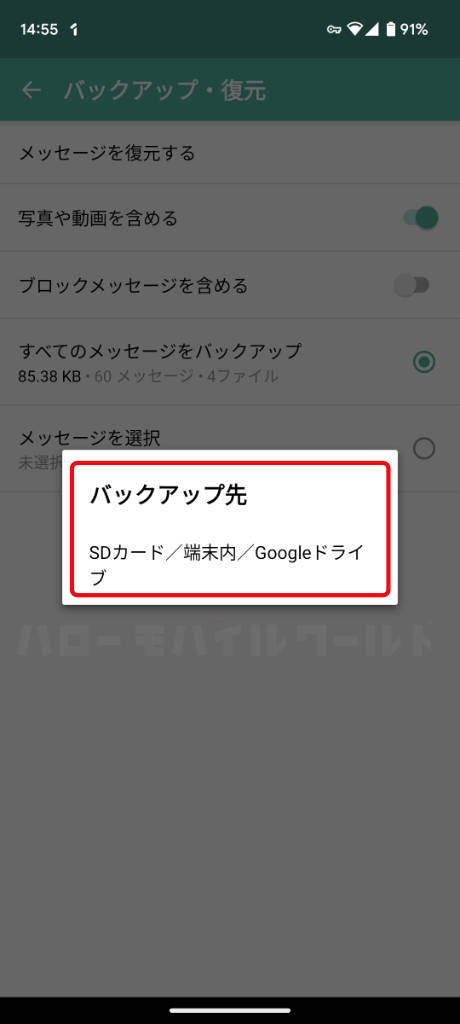
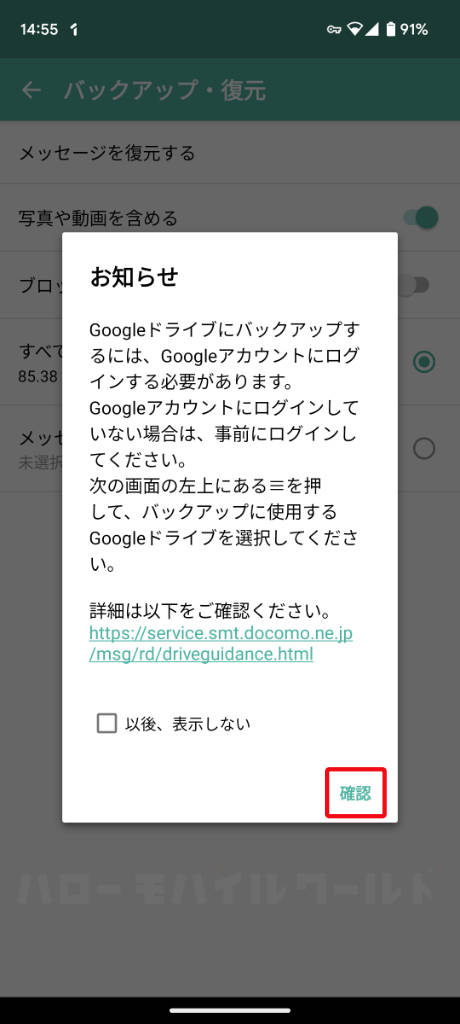
左上の3本線(三)をタップ >「Google ドライブ」をタップします。
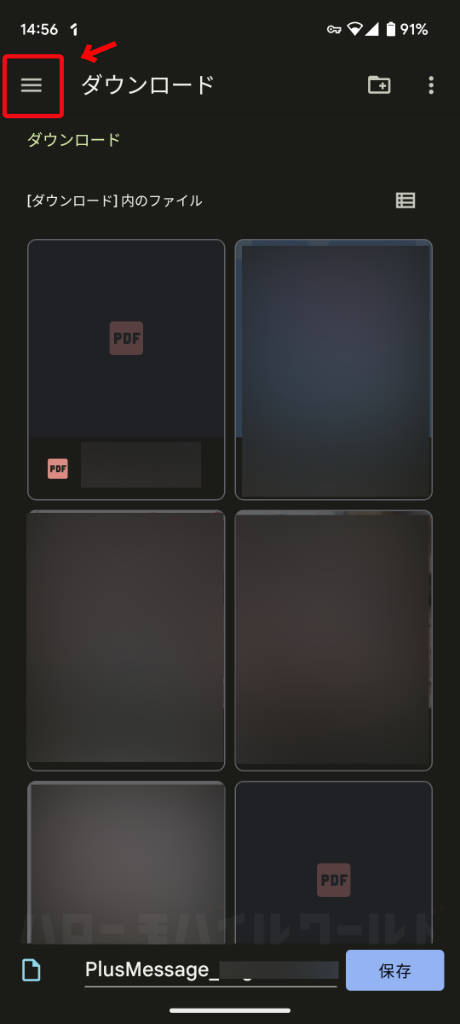
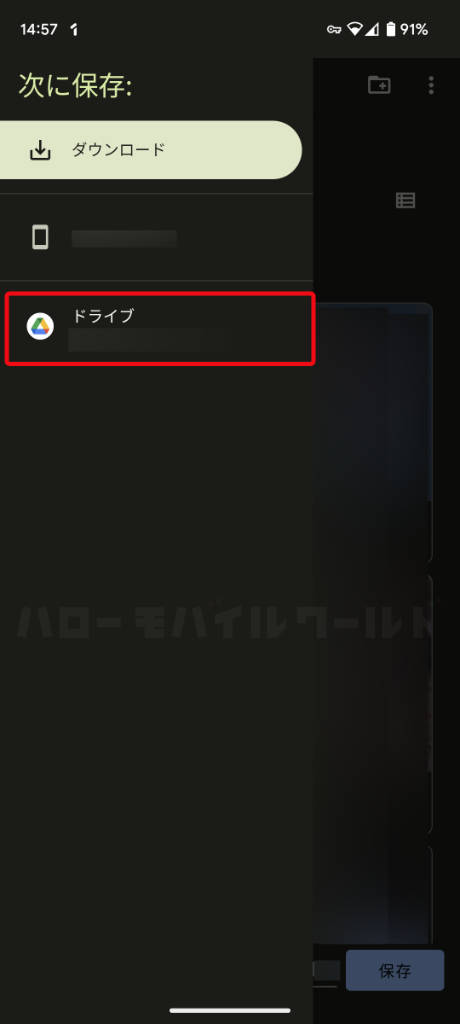
Google ドライブ内のどこに保存するか選びます。今回は「マイドライブ」を選んでタップ > 下にある「保存」をタップします。
※バックアップファイル名(PlusMessage_xxxxxx.backup)は変更可能ですが、拡張子の.backup部分を変更するとデータが壊れて保存・復元ができなくなります。出来るだけそのまま変更せずに保存することをおすすめします。
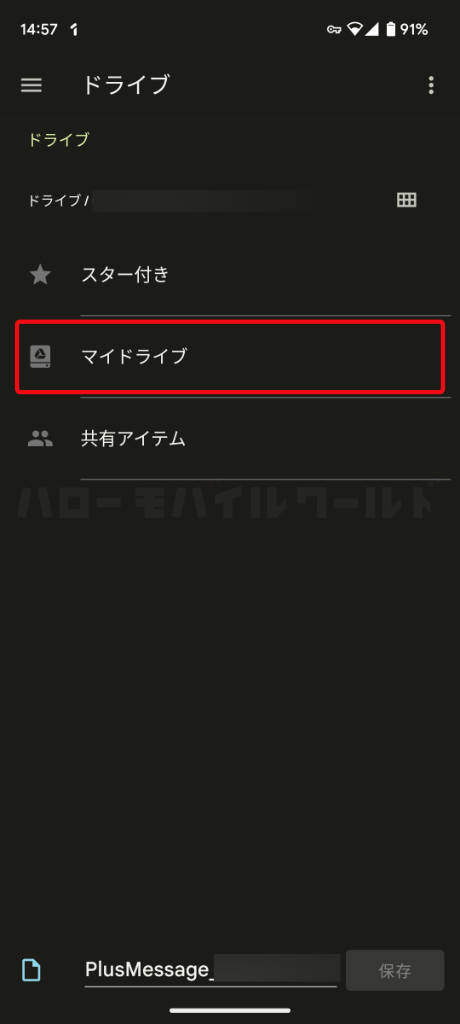
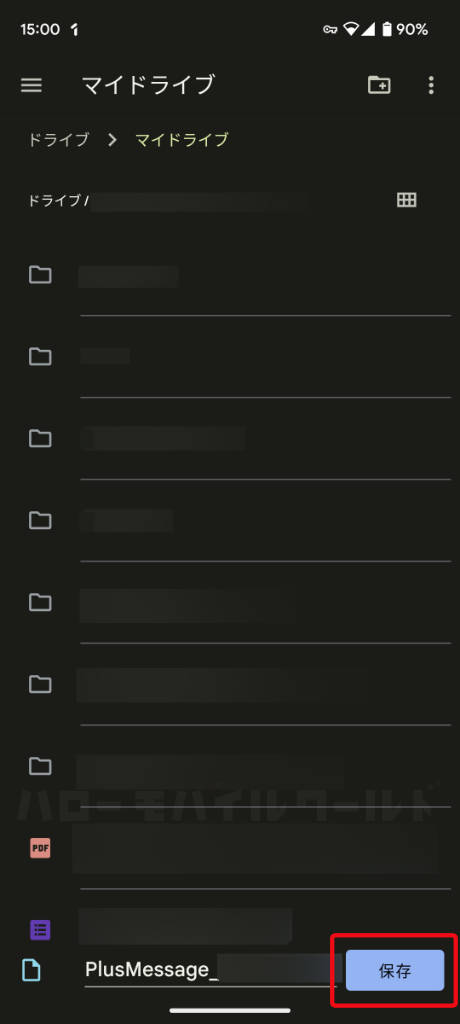
画面に「100% バックアップが完了しました」と表示されます。
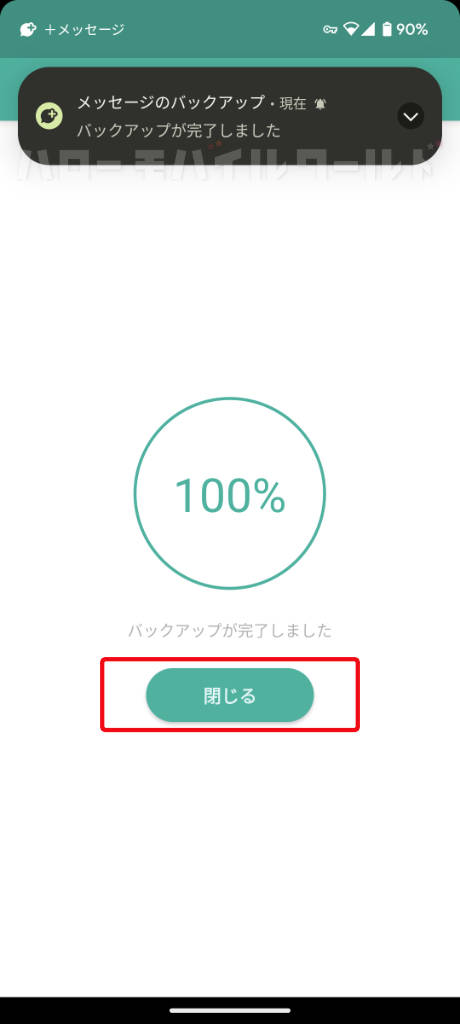
最後に「閉じる」をタップ、以上でプラスメッセージのメッセージのバックアップが完了しました。
バックアップデータは Google ドライブに保存されましたので、変更先の機種でメッセージデータを復元する場合も Google ドライブから復元します。
プラスメッセージのメッセージデータをバックアップから復元する
プラス メッセージのメッセージデータを、変更先の機種で復元する方法です。
変更先の機種でプラスメッセージアプリはインストールしておきます。
※ Android スマホの場合、使用する通信回線によりドコモ回線版・au 回線版・ソフトバンク回線版のプラスメッセージアプリをインストールします。
また、メッセージデータを Google ドライブから復元しますので、バックアップをした時と同様に変更先の機種でも Google アカウントにログインしておきます。
では、プラスメッセージアプリでデータを復元していきます。
バックアップをした時と同様に、アプリのマイページ > 「設定」 > 「メッセージ 」>「バックアップ・復元」までタップして進めます。
バックアップ・復元画面で「メッセージを復元する」をタップ > 「バックアップファイルを選択して復元するにはこちら」をタップします。
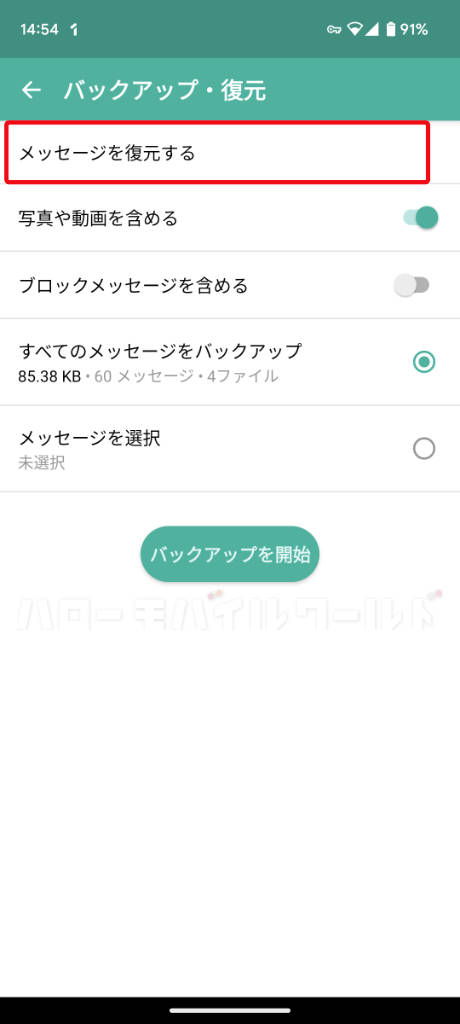

「Google ドライブから復元するには、Google アカウントにログインする必要があります。」と表示されますので「確認」をタップ。
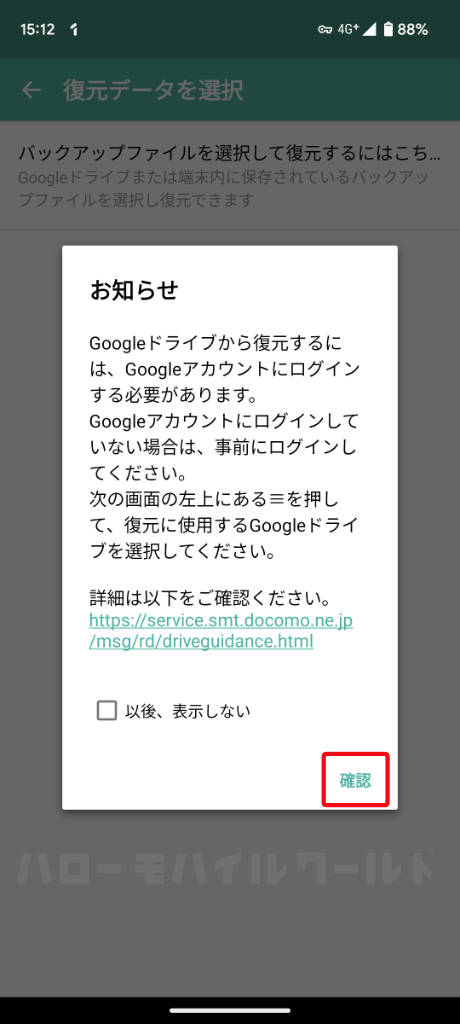
バックアップをした時と同じ「Google ドライブ」から復元するデータが入っているフォルダー(今回はマイドライブ)を開きます。
フォルダー内に保存されているバックアップデータ(PlusMessage_xxxxxx.backup)をタップします。
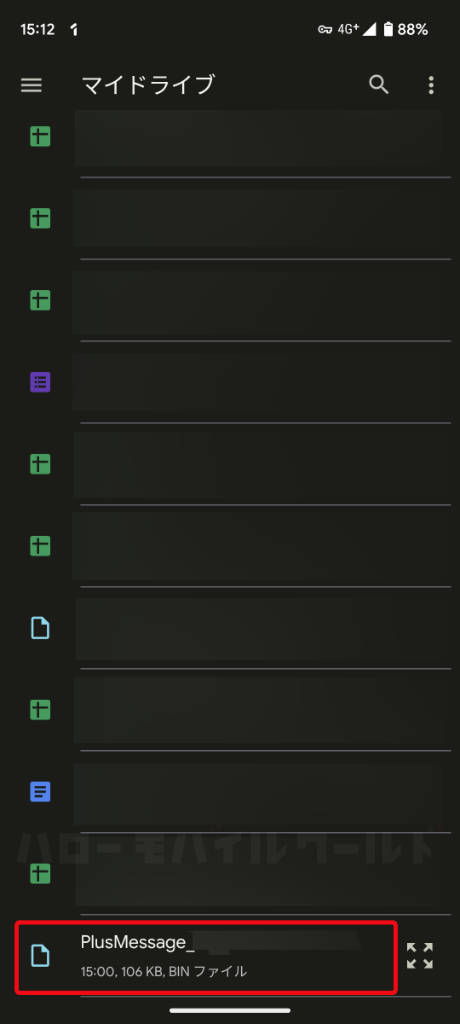
メッセージを復元する画面で「すべてのメッセージを復元」にチェックが入っていることを確認し「復元を開始」をタップ。
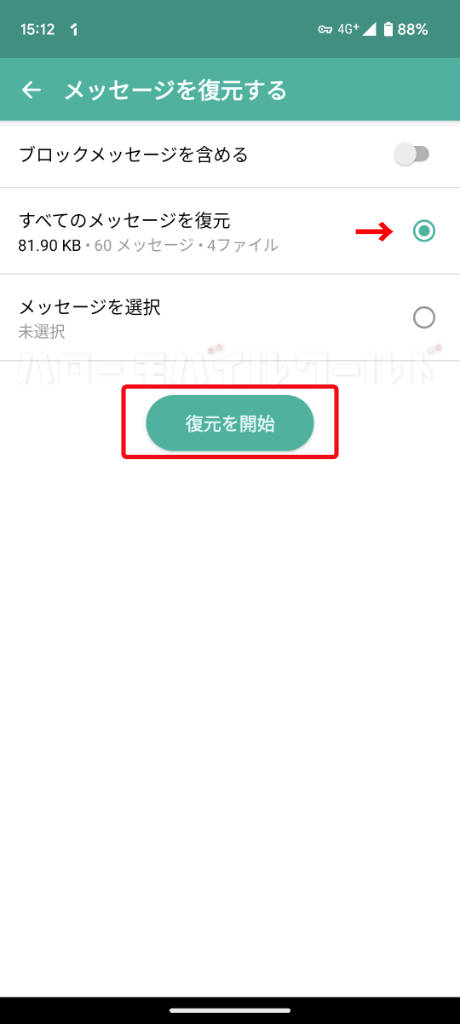
画面に「100% 復元完了 データは正常に復元されました」と表示されます。
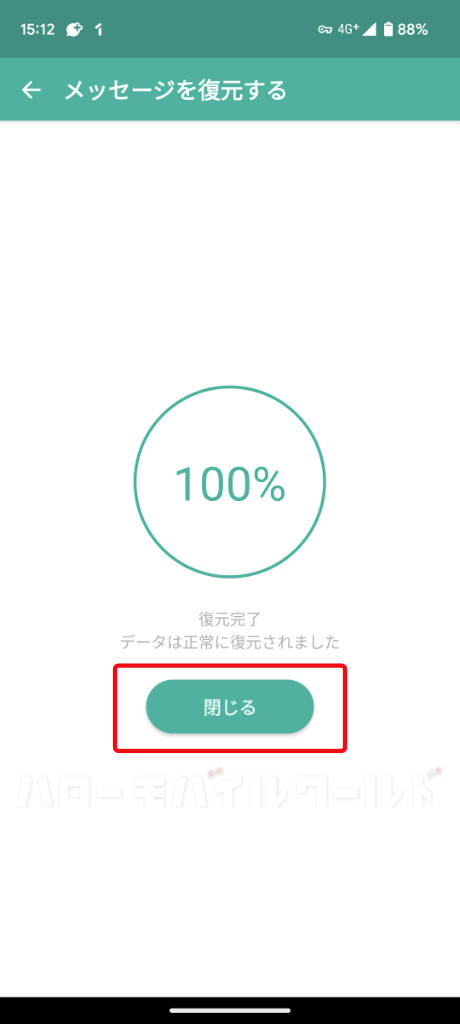
最後に「閉じる」をタップ、以上でプラスメッセージのメッセージの復元が完了しました。
機種変更でプラスメッセージを移行する場合の注意点
スマホの乗り換えや機種変更で、変更先の機種でも引き続きプラスメッセージを利用したい場合、バックアップ・復元機能を使うとメッセージデータを引き継いで利用することが可能です。
iPhone ではプラスメッセージアプリは1種類で、ドコモ回線・au 回線・ソフトバンク回線いずれも同じアプリになります。
Android でプラスメッセージを使う場合、ドコモ回線の場合はプラスメッセージ domomo 版、au 回線の場合はプラスメッセージ au 版、ソフトバンク回線の場合はプラスメッセージ Softbank 版 それぞれのアプリをインストールすることになります。
格安SIMなどに乗り換えの場合は、乗り換え先でもプラスメッセージが使えるかの確認と、変更元の回線で、ユーザー情報の引き継ぎの予約が必要です。ユーザー情報の引き継ぎには15日間の有効期限がありますので、乗り換えの場合はタイミングを見計らうことも大切です。
今回はプラスメッセージのバックアップ・復元機能についてご紹介しました。

乗り換えや機種変などでプラスメッセージを移行する場合には、通信会社の公式サイトでプラスメッセージの使い方などをあらかじめ確認をし、手順通りに進めてみてくださいね。
※バックアップ・復元機能やユーザー情報の引き継ぎで必ずしも完全にデータ移行できるとは限りません。
※プラスメッセージアプリの使用方法・データ移行方法などについては使用中の通信会社の公式サイトでご確認ください。
※格安SIMでもプラスメッセージアプリが使えないところもありますので、契約予定の公式サイトで確認が必要です。
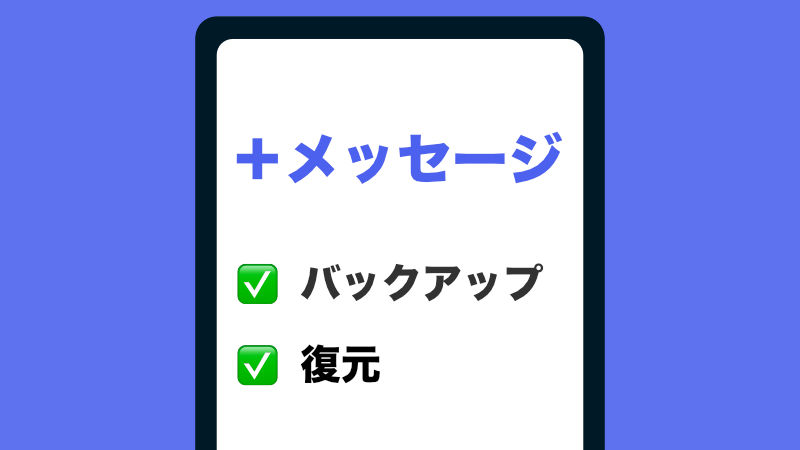
コメント